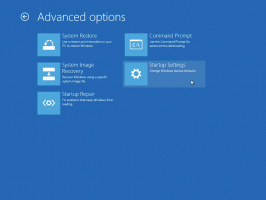Cómo instalar temas de terceros en Windows 8
Desde que Microsoft introdujo el motor de temas en Windows XP, no permiten el uso de estilos visuales (temas) que no estén firmados digitalmente por ellos mismos. Windows 8 no es diferente en ese sentido, por lo que necesitamos parchear ciertos archivos del sistema para poder usar estos temas. En este tutorial, le mostraré cómo puede usar temas de terceros:
Opción 1 (recomendada): UxStyle

Instala el UxStyle software desarrollado por Rafael Rivera. El principal beneficio de esta aplicación es que mantiene intactos los archivos del sistema en el disco y funciona de forma transparente en la memoria.
Simplemente siga las instrucciones del asistente de instalación.
Opción 2: UltraUXThemePatcher
UltraUXThemePatcher es un software gratuito creado por M.Hoefs que le permite utilizar y aplicar temas de terceros.
Tiene las siguientes opciones:
- instalación sin problemas
- rápido, fácil y gratis
- Modificación de los propios archivos del sistema
- plurilingüe
- compruebe la compatibilidad de los archivos durante la instalación
- copia de seguridad de los archivos originales del sistema
- reconstrucción de los archivos originales del sistema mediante la desinstalación
- instalación silenciosa con parámetro /S
UltraUXThemePatcher es compatible con Windows XP, Windows Server 2003, Windows Vista, Windows Server 2008, Windows 7 y Windows 8 (para versiones de 32 bits y 64 bits).
Descarga UltraUXThemePatcher
Esta es la opción recomendada en caso de que no pueda utilizar UxStyle.
Una vez que haya terminado, copie su carpeta de temas (que contiene un archivo .theme y una carpeta que contiene .msstyles) a la carpeta "Windows \ Resources \ Themes" (directorio en la unidad del sistema donde se encuentra Windows instalado. Normalmente es la unidad C:).
Ahora haga doble clic en el archivo .theme y se aplicará el tema o puede aplicarlo usando el panel de control de Personalización.
Eso es todo.